QR-Rechnungen: konfigurieren und Zahlungen buchen
|
|
Ab Version 2.83 ist Folgendes angepasst:
|
Einführung
Lesen Sie unseren Beitrag im Infocenter.
Voraussetzungen
- vitomed Version 2.81.009 (oder höher)
- QR-IBAN: für das Einrichten benötigen Sie eine offizielle QR-IBAN Ihres Finanzinstituts. Die Nummer ist 21-stellig und muss eine Instituts-Identifikation enthalten, die zwischen 30000 - 31999 liegt, z.B. CH3330700134004890342.
Bei Fragen dazu wenden Sie sich bitte an Ihr Finanzinstitut.
Konfiguration für Tarmed-Rechnungen
Schalterverwaltung
Ab Version 2.87 entfällt dieser Schritt, weil der Schalter InvoiceManagerTypGeneralVersion automatisch auf 4.5 umgestellt wird.
- vitomed mit dem Benutzer Systemadministrator vitomed (SA) starten.
- Schalterverwaltung aufrufen.
- In den Einstellungen die Option Erweiterte Einstellungen anzeigen aktivieren:
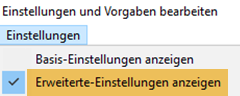
- Schalter InvoiceManagerTypGeneralVersion auf 4.5 umstellen.
- vitomed neu starten.
Mandantenstamm
Grundsätzlich muss nicht jeder Mandant sofort auf QR-Rechnungen umstellen; da diese ein anderes Rechnungsformular benötigen, ist es jedoch sinnvoll, alle Mandanten gleichzeitig umzustellen.
- Für jeden Mandanten müssen Sie die entsprechende QR-IBAN im Mandantenstamm im Feld Bank-Konto oder Post-Konto ohne Leerschläge hinterlegen.
 Bei Abrechnung via Post-Konto müssen Sie zwingend folgende Daten im Register Post erfassen:
Bei Abrechnung via Post-Konto müssen Sie zwingend folgende Daten im Register Post erfassen:
- Bezeichnung 1 = Postfinance
- Bezeichnung 4 = 3030 Bern
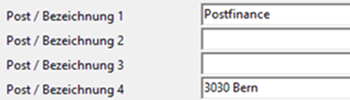
Möglicherweise ist es sinnvoll, nach diesen Anpassungen einen Drucktest durchzuführen.
Im Patientenstamm (Register Verschiedenes -> Checkbox Einzahlungsschein ohne Betrag drucken (bei tiers garant)) kann eingestellt werden, dass beim Erstellen der Rechnung im Tiers Garant (TG) kein Betrag gedruckt wird. Dies funktioniert ab Version 2.82.011 auch bei QR-Rechnungen.
Die Darstellung wird durch den Invoice-Manager definiert und ist noch nicht ganz optimal; wir haben deshalb eine Anfrage zur Verbesserung an den Hersteller gesendet.
Konfiguration für Nicht-Tarmed-Rechnungen
Wenn Sie noch Rechnungen erstellen, die einen speziellen Tarif benötigen, müssen die Rechnungsformulare von unserer Parametrierung kostenpflichtig installiert werden:
• Bei Standard-Formularen beträgt der Aufwand ca. 1/2 Stunde, um unsere Formulare per Fernwartung auf Ihr System zu übertragen;
• Bei individuellen Formularen müssen Sie pro Formular mit einem Aufwand von ca. 1/2 Stunde rechnen.
Bitte wenden sie sich dafür an unseren Service Desk oder an den für Sie zuständigen Vitodata-Standort.
Zahlungen buchen
|
|
Ab Version 2.84 gibt es folgende Neuerung: Wichtig: - Es muss eine ZIP-Datei sein, damit der automatisierte Prozess durchgeführt wird; - Nach Entzippen der Dateien werden alle CAMT54-Dateien eingelesen und totalisiert in einer einzigen Meldung angezeigt; - Bei Fehlern in einer CAMT54-Datei erscheint weiterhin eine Meldung, welche bestätigt werden muss; - Unbekannte Zahlungen werden wie gewohnt in die Tabelle Unbekannte Zahlungseingänge verschoben. |
Mit der Einführung von QR-Rechnungen werden von den Finanzinstituten nur noch CAMT54-Dateien zur Verfügung gestellt. Vom Finanzinstitut erhalten Sie pro Tag teilweise mehrere Dateien; diese können Sie im Normalfall als ZIP-Datei herunterladen.
vitomed wurde so optimiert, dass die ZIP-Datei automatisch entpackt wird und die einzelnen CAMT54-Dateien nacheinander abgearbeitet werden. Sie müssen nur noch pro Zahlungsdatei bestätigen, dass die Anzahl Zahlungen mit vitomed übereinstimmt.
|
|
Mit Einführung der QR-Rechnungen werden von den Banken pro Tag teilweise mehrere camt.054 erstellt. Sie können alle CAMT-Dateien als ZIP-Datei herunterladen. Der Prozess wurde nun optimiert, damit Sie nicht jede Datei einzeln aufrufen und abbuchen müssen: • Entzippte CAMT-Dateien können gesammelt in einem Arbeitsschritt abgebucht werden. • Es können mehrere Dateien gleichzeitig ausgewählt werden. • Pro Datei wird eine Meldung mit der Anzahl Buchungen ausgegeben, welche vom Benutzer kontrolliert und bestätigt wird. • Das Buchungsprotokoll wird am Ende der Verarbeitung aufgerufen. |
ZED-Laufwerk/-Pfad einrichten
Wird die Zahlungsdatei via Modem abgeholt, müssen Sie angeben, wo diese Datei liegt.
Wir empfehlen, für die Zahlungsdateien einen eigenen Ordner einzurichten z.B. C:\BESR. Führen Sie obige Schritte erst durch, nachdem Sie die erste Zahlungsdatei abgeholt haben. Wenden Sie sich an Ihr Finanzinstitut, wenn Sie nicht wissen, wo Sie den Pfad in deren Software angeben können.
-
Wählen Sie Bewegungsdaten | Zahlungen buchen.
-
Wählen Sie Hilfsprogramme | ZED-Pfad einrichten.
-
Klicken Sie Suche.
-
Suchen Sie die gewünschte Datei und doppelklicken Sie diese.
-
Der gesamte Pfad erscheint im Feld Laufwerk/Pfad; bestätigen Sie diesen mit OK.
-
Klicken Sie Ende.
|
|
Falls Sie keinen Dateinamen oder diesen nur teilweise (mit *) angeben und beim Abbuchungsvorgang mehrere Ihren Angaben entsprechende Dateien gefunden werden, erscheint ein Datei öffnen-Dialog, in welchem Sie die korrekte Datei auswählen müssen. |
Zahlungsdatei automatisch abbuchen
Beim automatischen Abbuchen von Zahlungen kontrolliert vitomed, ob eine Zahlung bereits abgebucht wurde. Dies erfolgt jedoch nicht nur auf Datei-Ebene, sondern auch auf Datensatz-Ebene, d.h. jeder abgebuchte Datensatz (Zahlungsrecord) einer Datei der Bank wird in der vitomed-Datenbank zusätzlich gespeichert, und zwar aufgeteilt nach Erfolgreicher Verbuchung oder Nicht erfolgreicher Verbuchung.
Zahlungsrecords, welche innerhalb vitomed nicht zuordenbar sind, werden in der Tabelle Unbekannte Zahlungseingänge abgelegt.
-
Holen Sie die Zahlungsdatei via Internet ab.
-
Wählen Sie Bewegungsdaten | Zahlungen buchen.
-
Klicken Sie Zahlungsdatei | Zahlungsdatei abbuchen.
-
a) Wurde die Zahlungsdatei via Internet abgeholt, wählen Sie diese Option und bestätigen mit OK.
b) Wurden mehrere Zahlungsdateien gefunden oder wurde beim Einrichten des ZED-Pfads diese Option gewählt, erscheint der Datei öffnen-Dialog. Markieren Sie dort die korrekte Datei und klicken Sie Öffnen. -
Eine Zusammenfassung der Zahlungsdatei wird angezeigt; um abzubuchen, klicken Sie Ja.
Im Feld Patient erscheint hinter dem Patientennamen eine Fortschrittsanzeige der verbuchten Zahlungen (z.B. 3/9, d.h. die 3. von insgesamt 9 Zahlungen). -
Beantworten Sie die Frage, ob Sie die Soeben abgebuchte Zahlungsdatei löschen möchten.
Wir empfehlen Ihnen, diese Frage mit Ja zu beantworten, um später ein irrtümlich doppeltes Abbuchen zu vermeiden. -
Beantworten Sie die Frage, ob Sie das Buchungsprotokoll ausdrucken möchten.
|
|
Unter Zahlungsdatei (s. Punkt 3 in obiger Anleitung) gibt es auch die Funktion Zahlungsdatei analysieren (vormals Zahlungsdatei drucken). Die Auswertung der Zahlungsdatei erfolgt jetzt am Bildschirm; geprüft werden gewisse funktionale und inhaltliche Punkte. vitomed erkennt pro geliefertem Zahlungsrecord, ob eine bestimmte Zahlung schon einmal abgebucht wurde. Falls ein Datensatz bereits abgebucht wurde, erscheint eine Hinweismeldung mit der Frage, ob Sie Diese Zahlung wirklich nochmals abbuchen möchten. Wurde die ganze Zahlungsdatei bereits früher einmal abgebucht, erscheint nach dem Hinweis, dass Die vorgefundene Zahlungsdatei bereits einmal verarbeitet wurde, die Frage, ob Sie Trotzdem nochmals abbuchen möchten. Beantworten Sie die Frage entsprechend. Zur Kontrolle der abgebuchten Zahlungen steht Ihnen das Buchungsprotokoll zur Verfügung. Wird die Zahlungsdatei via Internet abgeholt, müssen Sie in vitomed angeben, wo diese Datei liegt (s. Abschnitt ZED-Laufwerk/-Pfad einrichten). |
